Webp là gì? Định dạng ảnh này có những ưu điểm nào mà lại được nhiều người sử dụng. Để tìm hiểu chi tiết về Webp cũng như cách chuyển đổi file Webp sang PNG, JPG, hãy cùng theo dõi bài viết bên dưới của Tenten.vn nhé!
Contents
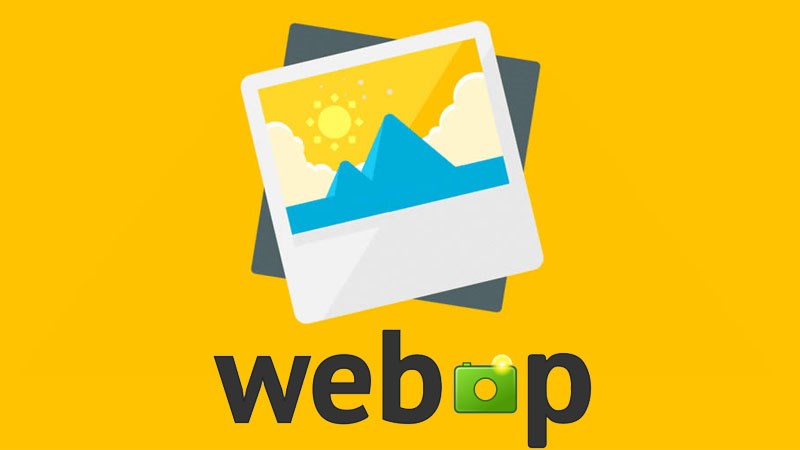
Webp là gì?
WebP được biết đến là một định dạng hình ảnh do Google phát triển nhằm tối ưu hóa kích thước tệp hình ảnh trên web mà không ảnh hưởng đến chất lượng hình ảnh.
Hiện nay, định dạng này được phát triển như một sự thay thế cho định dạng JPEG, PNG và GIF, độ phân giải cao hơn và tốc độ tải trang web nhanh hơn.
Các trình duyệt hỗ trợ định dạng hình ảnh WebP mà bạn có thể tìm thấy hiện nay là Google Chrome, Firefox, Edge và Opera. Và mới nhất là Safari cũng hỗ trợ định dạng hình ảnh này từ các phiên bản mới nhất.

Ưu điểm và nhược điểm của WebP
WebP cũng giống như PNG, JPG, cũng sẽ có những ưu điểm, hạn chế riêng. Tùy vào trường hợp và nhu cầu mà người dùng cần phân biệt để lựa chọn WebP nếu cảm thấy phù hợp với đặc điểm của định dạng này.
| Ưu điểm của WebP là gì | Nhược điểm của WebP là gì |
| 1. Kích thước tệp nhỏ hơn: WebP có khả năng giảm kích thước tệp hình ảnh so với định dạng JPEG và PNG, giúp giảm thời gian tải trang web và tiết kiệm băng thông.
2. Chất lượng ảnh tốt: WebP có khả năng duy trì chất lượng hình ảnh cao đến mức độ nào đó trong khi vẫn giảm kích thước tệp. 3. Hỗ trợ nhiều tính năng: WebP hỗ trợ nhiều tính năng, bao gồm ảnh động và ảnh trong suốt. |
1. Hạn chế sử dụng: WebP đã được hỗ trợ bởi nhiều trình duyệt, tuy nhiên, nó vẫn chưa được hỗ trợ rộng rãi và do đó vẫn chưa được sử dụng phổ biến bằng những định dạng hình ảnh khác như JPEG và PNG.
2. Không khả năng tương thích ngược: WebP không hoàn toàn có thể tương thích ngược với các phiên bản trình duyệt cũ hoặc các thiết bị cũ hơn. |
Sau khi hiểu về Webp là gì, hãy cùng với chúng tôi tìm hiểu những cách chuyển đổi ảnh WebP thành PNG, JPG chi tiết ngay bên dưới:
Để để chuyển đổi ảnh WebP thành PNG hoặc JPG bằng ULR trên trình duyệt, bạn có thể thực hiện theo cách sau:
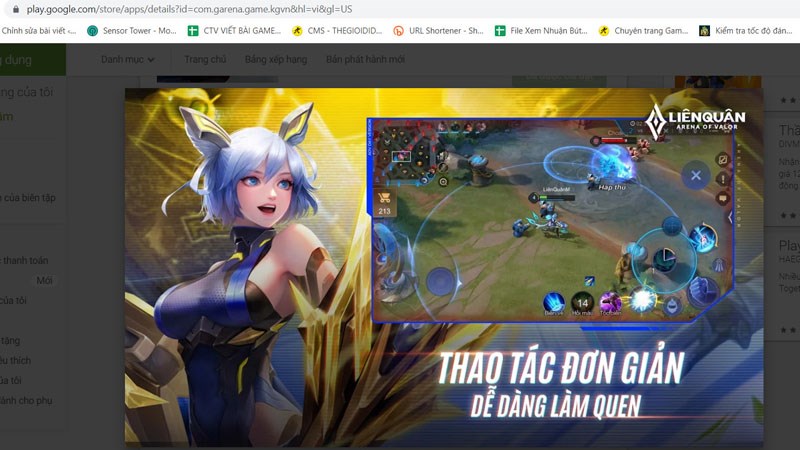
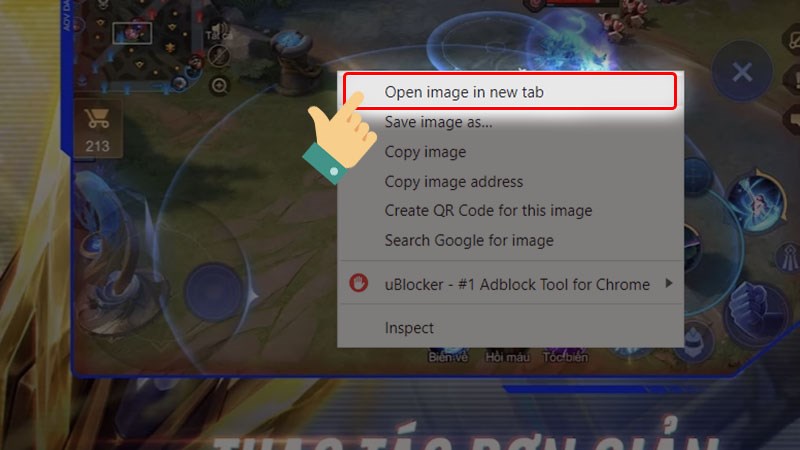
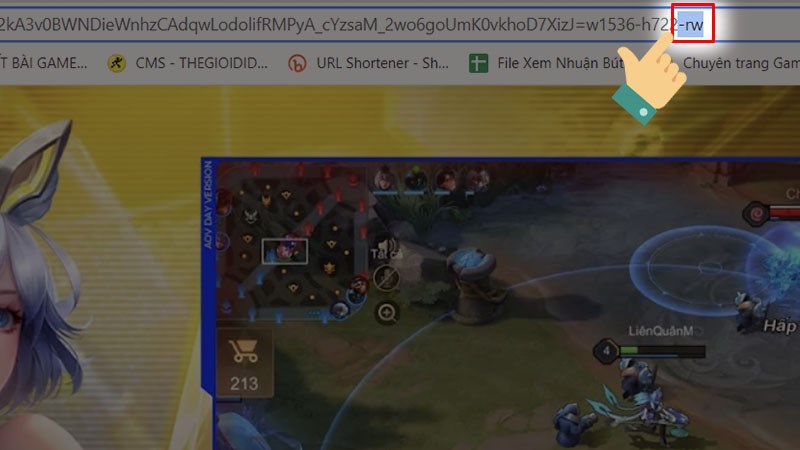
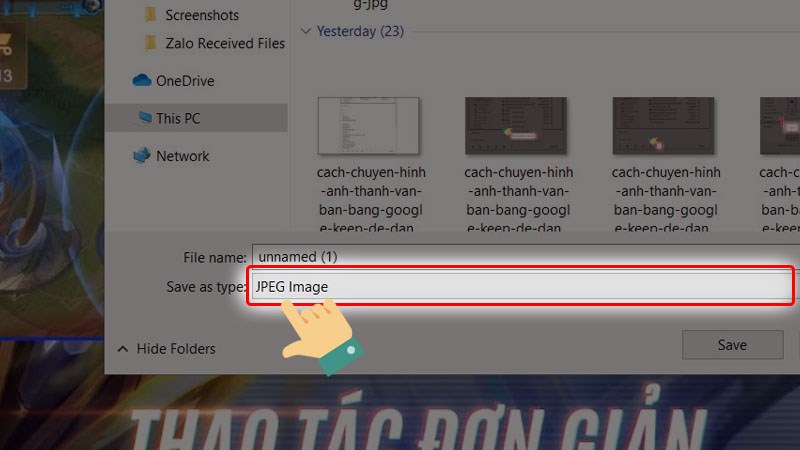
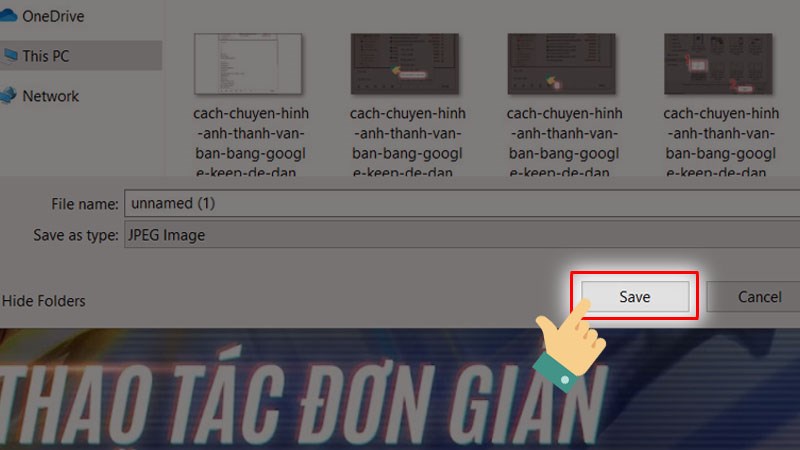
Tuy nhiên đối với cách này, bạn cần lưu ý rằng nó này chỉ áp dụng cho ảnh WebP đơn lẻ. Nếu bạn muốn chuyển đổi nhiều ảnh hoặc các tệp khác vui lòng sử dụng các phần mềm chuyên dụng hoặc trình chuyển đổi trực tuyến.
Để chuyển đổi ảnh WebP thành PNG hoặc JPG bằng tiện ích Save image as Type trên trình duyệt, làm theo các bước sau:

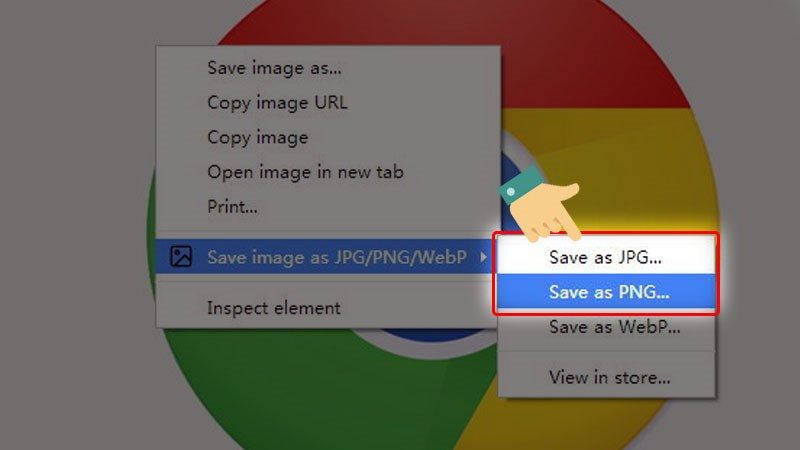
Hãy lưu ý rằng là cách chuyển đổi này sẽ giữ nguyên kích thước và chất lượng của tệp ảnh gốc.
Để chuyển đổi ảnh WebP là gì thành PNG hoặc JPG bằng tiện ích Save Image as PNG trên trình duyệt, bạn có thể làm theo các bước sau:
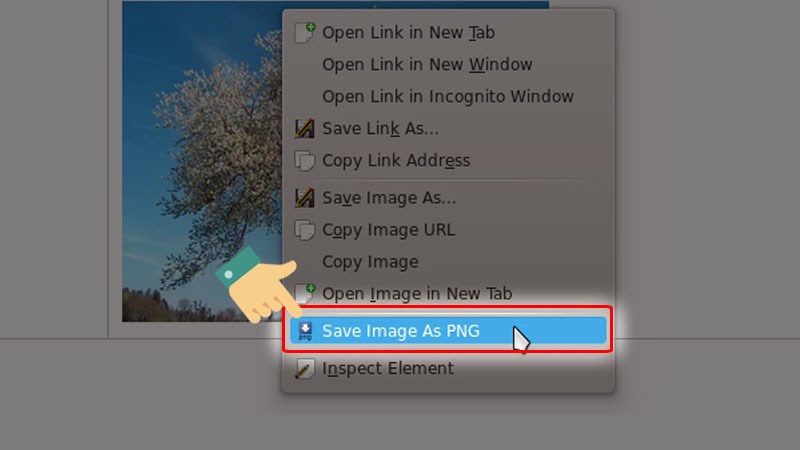
Đối với cách dùng tiện ích này thì cũng sẽ giữ nguyên kích thước và chất lượng của tệp ảnh gốc cho bạn nhé.
Để chuyển đổi bằng trình duyệt không hỗ trợ định dạng Webp, bạn cần thực hiện một số bước sau:
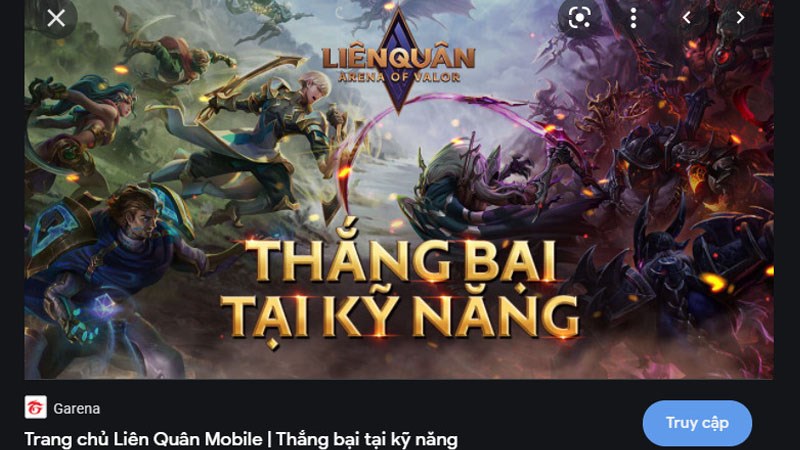
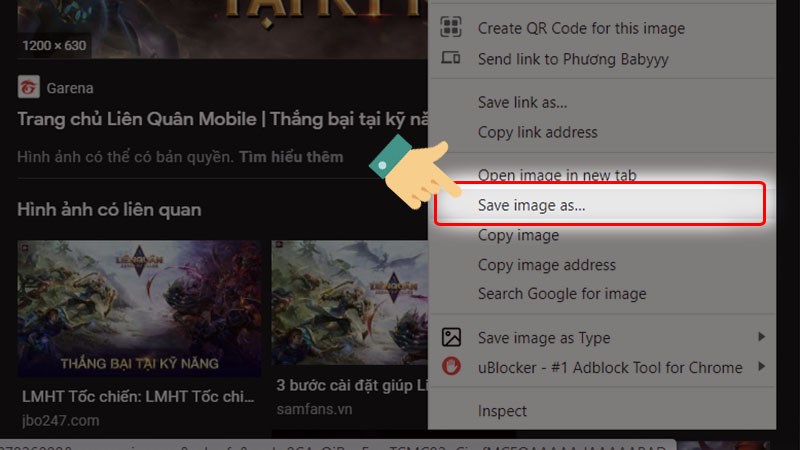

Mong là bài viết trên đây của chúng tôi đã giúp bạn đọc hiểu rõ hơn về Webp là gì và những đặc điểm của định dạng ảnh này. Nếu bạn cần chuyển đổi ảnh Webp thành PNG, JGP thì cũng có thể tham khảo và thực hiện các cách mà chúng tôi hướng dẫn bên trên nhé. Chúc bạn thao tác thành công!
Các tìm kiếm liên quan đến chủ đề “Webp là gì”
| WEBP to JPG | Cách đổi đuôi WebP sang JPG trên điện thoại | WebP image | Mở file webp trong Photoshop |
| WebP | Tải ảnh WebP | WEBP to PNG | WebP vs PNG |
API gateway là gì? 9 Ưu nhược điểm của API gateway
[HOT] Chính thức ra mắt MiraWEB – Nền tảng khởi tạo website bằng AI đầu tiên tại Việt Nam